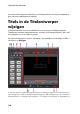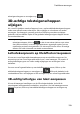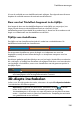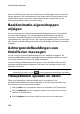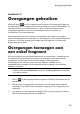Operation Manual
133
Titeleffecten toevo egen
teksteigenschappen en vervolgens op .
3D-achtige teksteigenschappen
wijzigen
Als u een 3D-sjabloon maakt of aanpast, kunt u op het tabblad teksteigenschappen
onder meer tekstformaat, tekststijl en -kleur wijzigen en schaduwen en randen
toevoegen. Om lettertype, grootte, gewicht of uitlijning van tekst te wijzigen
gebruikt u de beschikbare opties in het gedeelte lettertype-eigenschappen boven
het voorbeeldvenster.
Opmerking: als u klaar bent met het aanpassen van de 3D-achtige
teksteigenschappen, klikt u op om het als een nieuw sjabloon op te slaan.
Het sjabloon wordt bij uw vooraf ingestelde tekens opgeslagen zodat u het voor
toekomstige projecten kunt gebruiken. Zie Het verschil tussen 3D en 3D-achtige
effecten voor meer informatie over beide soorten effecten.
Lettertekenpresets op titeleffecten toepassen
U kunt een vooraf ingestelde lettertekenpreset op een titeleffect toepassen. Na
toepassing van het vooraf ingestelde teken kunt u naar lettertype-, 3D-rotatie- of
textuurinstellingen gaan om indien nodig wijzigingen aan te brengen in het
titeleffect.
Om een vooraf ingesteld teken op een titeleffect toe te passen, klikt u op het
tabblad teksteigenschappen en vervolgens op . Klik op de titeltekst in de
voorbeeldzone die u wilt wijzigen en klik vervolgens op een vooraf ingesteld teken.
3D-achtig lettertype van tekst aanpassen
U kunt de lettertype-instellingen van de 3D-achtige titeltekst, inclusief de
extrusiegraad, transparantie en tekstkleur, aanpassen. Om het lettertype van een
titel aan te passen, klikt u op het tabblad teksteigenschappen en vervolgens op
.